超实用的FTP客户端软件FTPRush使用技巧
FTPRush脚本使用方法简介

FTPRush脚本使用方法简介关于“ftprush 脚本”的内容本站搜索更多关于“ftprush 脚本”的内容1、在站点管理器中添加要使用的ftp2、在任务栏,右键,新任务3、在名称填写任务的名称,如需连续运行将计划任务改成“连续运的”,间隔时间自己定;如需运行一次将计划任务改成“一次”;如需每天运行一次将计划任务改成“每天”等等。
4、填写脚本、启动任务脚本函数,传输主要用的函数为Transfer函数定义如下Transfer(Handle: Integer;SrcList, SrcFolder, SrcItem, DesList, DesFolder, DesItem: string;Flag: IntegerFolderAllow, FolderSkip, FileAllow, FileSkip: stringCompleteFlag: stringRepeatCount: IntegerRetryCount: IntegerTimeout: IntegerFolderSort, FileSort: IntegerDepth, SubCount: Integer);参数解释Handle——选择在哪个窗口执行下载,如果不用置0SrcList——ftp源的名称,如果上传此处为空SrcFolder——源文件夹名或者书签,如果上传此处为本地路径或者本地书签SrcItem——要下载的文件名或者目录名,如果上传此处为本地文件夹名或者本地文件名,空代表传送目录下的所有文件DesList——目标ftp的名称,如果下载此处为空DesFolder——目标文件夹名,如果下载此处为本地路径DesItem——目标文件名,如果多个文件进行传输此处为空Flag——标志(RS_FILE——队列仅为文件,如果传送文件夹不能使用此参数1RS_UP——上传模式,无该标志表示为FXPRS_DOWN——下载模式,无该标志表示为FXPRS_DIRSRC——表示源文件为文件夹,无该标志表示源为书签RS_DIRDES——表示目标文件为文件夹,无该标志表示源为书签RS_NOSKIP——不使用过滤列表过滤文件RS_APPEND——所有队列使用一个窗口,无表示每个队列使用一个窗口RS_LOGOUT——队列完成后,自动登出FolderAllow, FolderSkip, FileAllow, FileSkip——基本上没啥用(我不会使)CompleteFlag——基本上没啥用(我不会使)RepeatCount——刷新FTp次数RetryCount——传送一个文件的尝试次数Timeout——FolderSort——文件夹排序方式(RS_SORTDES——降序、RS_SORTDA TE——按日期排序PRS_SORTSIZE——按大小排序Depth——进入子文件夹的深度SubCount——传送文件夹的数目在第一个窗口,从FTP1的根目录下载所有文件到D:\omtvRushApp.FTP.Transfer(1, 'FTP1', '/', '','', 'D:\omtv', '', RS_DOWN or RS_DIRDES or RS_DIRSRC or RS_LOGOUT, '', '', '','', '', 0, 0, 120, RS_SORTDA TE or1RS_SORTDES, RS_SORTDA TE or RS_SORTDES, 5,10);在第6个窗口,将本地D:\omtv的所有文件上传到FTP1的/Update目录RushApp.FTP.Transfer(6, '','D:\omtv', '', 'FTP1', '/Update/','', RS_UP orRS_DIRDES or RS_DIRSRC orRS_LOGOUT, '', '', '', '', '', 0, 0, 120,RS_SORTDA TE or RS_SORTDES,RS_SORTDA TE or RS_SORTDES, 5, 10);在第8个窗口,将FTP1得/Warez/目录下的所有文件fxp到FTP2的/Update/下RushApp.FTP.Transfer(8, 'FTP1','/Warez/', '', 'FTP2','/Update/', '', RS_DIRSRC orRS_DIRDES or RS_LOGOUT, '', '', '', '', '', 0,0, 120, RS_SORTDA TE orRS_SORTDES, RS_SORTDA TE or RS_SORTDES, 5, 2);。
FTP 指南说明书
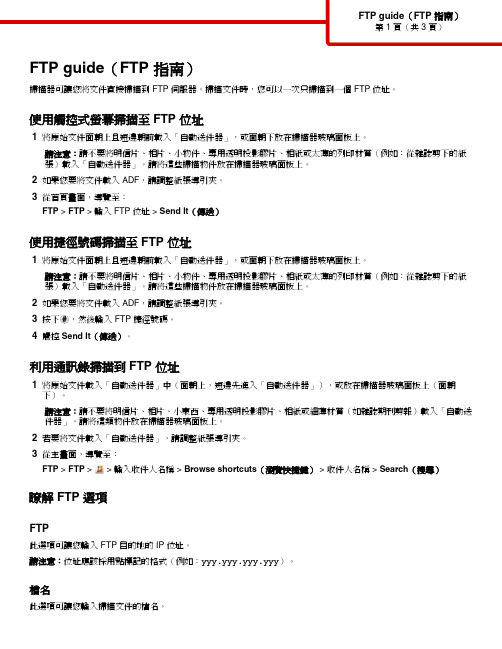
FTP guide(FTP 指南)掃描器可讓您將文件直接掃描到 FTP 伺服器。
掃描文件時,您可以一次只掃描到一個 FTP 位址。
使用觸控式螢幕掃描至 FTP 位址1將原始文件面朝上且短邊朝前載入「自動送件器」,或面朝下放在掃描器玻璃面板上。
請注意:請不要將明信片、相片、小物件、專用透明投影膠片、相紙或太薄的列印材質(例如:從雜誌剪下的紙張)載入「自動送件器」。
請將這些掃描物件放在掃描器玻璃面板上。
2如果您要將文件載入 ADF,請調整紙張導引夾。
3從首頁畫面,導覽至:FTP > FTP > 輸入 FTP 位址 > Send It(傳送)使用捷徑號碼掃描至 FTP 位址1將原始文件面朝上且短邊朝前載入「自動送件器」,或面朝下放在掃描器玻璃面板上。
請注意:請不要將明信片、相片、小物件、專用透明投影膠片、相紙或太薄的列印材質(例如:從雜誌剪下的紙張)載入「自動送件器」。
請將這些掃描物件放在掃描器玻璃面板上。
2 ADF,請調整紙張導引夾。
3按下,然後輸入 FTP 捷徑號碼。
4觸控 Send It(傳送)。
利用通訊錄掃描到 FTP 位址1將原始文件載入「自動送件器」中(面朝上,短邊先進入「自動送件器」),或放在掃描器玻璃面板上(面朝下)。
請注意:請不要將明信片、相片、小東西、專用透明投影膠片、相紙或細薄材質(如雜誌期刊剪報)載入「自動送件器」。
請將這類物件放在掃描器玻璃面板上。
2若要將文件載入「自動送件器」,請調整紙張導引夾。
3從主畫面,導覽至:FTP > FTP > > 輸入收件人名稱 > Browse shortcuts(瀏覽快捷鍵) > 收件人名稱 > Search(搜尋)瞭解 FTP 選項FTP此選項可讓您輸入 FTP 目的地的 IP 位址。
請注意:位址應該採用點標記的格式(例如:yyy.yyy.yyy.yyy)。
檔名此選項可讓您輸入掃描文件的檔名。
利用 surve-u设置FTP服务器

至此,我们建立了一个域,两个用户,一个Anonymous,一个ldr。
三、 既然我们已经建立好FTP服务器,那么我们就应该可以用FTP客户端软件来尝试登录。
list(列表):对文件和目录的查看权力。
create(建立):建立目录的权力。
remove(移动):对目录进行移动、删除和更名的权力。
inherit(继承):如勾选中此项,则以上设置的属性将对当前path(目录)及其下的整个目录树起作用;否则就只对其当前目录有效。
c.其他设置
7、 “下一步”,问你匿名用户登录到你的电脑时的目录你可以自己指定一个硬盘上已存在的目录,如F:\\temp\\xyz;
8、 “下一步”,询问你是否要锁定该目录,锁定后,匿名登录的用户将只能认为你所指定的目录(F:\\temp\\xyz)是根目录,也就是说他只能访问这个目录下的文件和文件夹,这个目录之外就不能访问,对于匿名用户一般填“是”;
5、 在这儿要你输入你的域名如果你有的话,如:,没有的话,就随便填一个;
6、 “下一步”,询问你是否允许匿名访问一般说来,匿名访问是以Anonymous为用户名称登录的,无需密码,当然如果你想成立一个会员区什么的,就应该选择“否”,不让随便什么人都可以登录,只有许可用户才行,在此我们填“是”;
read(读):对文件进行读操作(复制、下载,不含查看)的权力。
write(写):对文件进行写操作(上传)的权力。
append(附加):对文件进行写操作和附加操作的权力。
delete(删除):对文件进行删除(上传、更名、删除、移动)操作的权力。
高手整理的FTP精萃使用大全

高手整理的FTP精萃使用大全关于FTP的使用很多人都不是很熟悉,只知道在网络上会用到这个东东。
实际上这到底是做什么的,怎么使用都是很模糊的。
FTP是TCP/IP网络上两台计算机传送文件的协议,FTP是在TCP/IP网络和INTERNET上最早使用的协议之一,它属于网络协议组的应用层。
FTP命令是Internet用户使用最频繁的命令之一,不论是在DOS还是UNIX操作系统下使用FTP,都会遇到大量的FTP内部命令。
熟悉并灵活应用FTP的内部命令,可以大大方便使用者,并收到事半功倍之效。
FTP的命令行格式为:ftp -v -d -i -n -g (主机名),其中-v 显示远程服务器的所有响应信息;-n 限制ftp的自动登录,即不使用;.n etrc文件;-d 使用调试方式;-g 取消全局文件名。
ftp使用的内部命令如下(小括号表示可选项):1.!(cmd(args)):在本地机中执行交互shell,exit回到ftp环境,如:!ls*.zip.2.$ macro-ame(args):执行宏定义macro-name.3.account(password):提供登录远程系统成功后访问系统资源所需的补充口令。
4.append local-file(remote-file):将本地文件追加到远程系统主机,若未指定远程系统文件名,则使用本地文件名。
5.ascii:使用ascii类型传输方式。
6.bell:每个命令执行完毕后计算机响铃一次。
7.bin:使用二进制文件传输方式。
8.bye:退出ftp会话过程。
9.case:在使用mget时,将远程主机文件名中的大写转为小写字母。
10.cd remote-dir:进入远程主机目录。
11.cdup:进入远程主机目录的父目录。
12.chmod mode file-name:将远程主机文件file-name的存取方式设置为mode,如:chmod 777a.out 。
13.close:中断与远程服务器的ftp会话(与open对应)。
Linux常用FTP命令

如何使用ftp软件上传文件老小孩网站7月份即将推出个人主页服务。
同时也保留原先为网友提供的免费FTP服务。
不少网友已经申请了帐号,可是有的朋友对于如何使用FTP软件上传文件遇到了困难,今天来介绍一下一款适合中老年朋友使用的全中文界面的FTP软件《网络传神》,希望对有需要的朋友有所帮助。
所谓ftp也就是文件上传,我们的个人网页中的图片、网页、音乐、动画等文件要想让别的网友看见并且下载,必须将文件上传到一个特定的服务器空间上。
这个服务器的空间可以是网站免费提供的,也可以是你向某些网站购买的。
老小孩网站既提供免费的上传空间(300M共享),也提供收费的个人主页空间(20M-100M 不等)。
而这个上传需要安装ftp软件来进行。
一、软件下载和安装1.在华军软件园下载〈网络传神〉3.01 Build 021018 测试版下载地址:/wangluocs.htm下载得到一个文件,名为cutecarry301.exe。
双击这个文件开始安装。
安装过程比较简单,请大家记录一下:注意:其中有一个选择模式的界面,请选择“网络传神完全模式”2.打开软件的方式(1)从桌面快捷方式可以打开(2)开始菜单-〉网络传神二、设置上传账号1.点击左下方的“FTP客户端”选项,再点击“直接输入站点”2.在“常规设置”中,我们要注意的是下图中的选项3.去掉各选项中原来的文字,填上我们的信息其中:1填《老小孩网站》 2填ip地址3填用户名 4填密码另外,选择“正常登录”,至于5“保存密码”是否要打勾,看你自己的需要。
点击“确定”,很快就连通了老小孩网站的服务器,下图中右边红色圈子里面的就是老小孩网站免费FTP的根目录freeftp,在它下面分别有几个子目录flash html music photo test video**注意:由于是免费ftp,所以空间功能是有限的,容量如果满了会更改账号,到时候需要重新设置。
关于ftp使用规范和最新账号信息请上老小孩网站查询,地址/shequ4.试验(举例说明)现在我们上传一个swf文件到flash子目录下面,点击右边网站根目录下面的flash ,进入flash子目录,可以看到,子目录里面已经有不少网友上传的作品了左边是我们自己电脑硬盘的目录,现在点击我保存swf文件的“我的文档”文件夹打开它,选中要上传的文件sdkl.swf在sdkl.swf上面点右键,选“上传”(注:直接在文件名上面双击左键同样可以直接上传)很快就上传成功,右边的flash子目录里面可以找到我的文件sdkl.swf*****************************************************************************小提示:1.如果想从网站的FTP里面下载自己的或者别人的文件,打开右边FTP相关的目录,选中文件,点右键,选“下载”,即可,要注意的是下载保存在左边自己硬盘中的目录要记住,否则下载以后会一下子找不到文件藏在哪里了。
文件FTP传送工具FTP Rush实用技巧

过程中总结的几个小技巧,希望能对各位FTPRush的忠实 Fans有所帮助。 1.查看某FTP服务器的剩余空间 有时候我们会利用FTPRu
sh来上传一些文件,但如果上传的文件很大,我们就想 知道该FTP还有剩余多少空间,以便做好相应的准备。其 实我们只需要登录该FTP之后,按下“C
trl+R”键,在弹出的“发送Raw命令到站台”窗口中输入 “ALLO1”,并勾寻显示Raw命令结果窗口”一项,如图所 示。单击“确定”即可。结
果数据以字节为单位,扣除最后6位数字,即可知道该 FTP空间大概剩余多少兆了。 2.不让FTPRush产生“.m-issing ”文件 由于
FTPRush在下载文件之前会首先建立一些以下载文件名命 名,并加上后缀“.missing”的文件。有时候下载可能会中 断或者被我们手动停止,这
样一来硬盘中就残留了很多无用的文件。如何避免这样 情况的发生呢?只需在FTPRush中选择“工具→选项”按钮 打开FTPRush设置窗口,切换到
“个人喜好”标签,取消勾寻下载的时候自动校验SFV文 件的完整性”一项即可。 3.快速添加站点 在FTPRush将快速连接中的站点添加到站
点管理器比较麻烦,不像CuteFTP那样提供了一个直接添 加的按钮。我们需要按下F3打开站点管理器,接下来展 开“历史”一项,这里保存了所有快速
连接中的站点。选中要保存的站点后,用鼠标将其拖曳 到“收藏”项中即可。
版权所有 禁止转载 谢谢!
斜铁 减震垫铁 http://www.Leabharlann /
FTP工具FTPRush图文使用说明
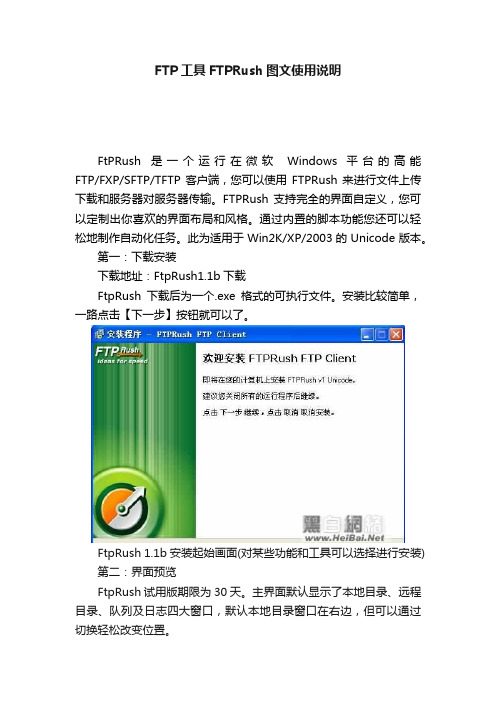
FTP工具FTPRush图文使用说明FtPRush是一个运行在微软Windows 平台的高能FTP/FXP/SFTP/TFTP 客户端,您可以使用FTPRush 来进行文件上传下载和服务器对服务器传输。
FTPRush 支持完全的界面自定义,您可以定制出你喜欢的界面布局和风格。
通过内置的脚本功能您还可以轻松地制作自动化任务。
此为适用于 Win2K/XP/2003 的 Unicode 版本。
第一:下载安装下载地址:FtpRush1.1b下载FtpRush下载后为一个.exe格式的可执行文件。
安装比较简单,一路点击【下一步】按钮就可以了。
FtpRush 1.1b安装起始画面(对某些功能和工具可以选择进行安装) 第二:界面预览FtpRush试用版期限为30天。
主界面默认显示了本地目录、远程目录、队列及日志四大窗口,默认本地目录窗口在右边,但可以通过切换轻松改变位置。
FtpRush启动后试用期限提示FtpRush主界面第三:站点设置要使用FTP工具来上传(下载)文件,首先必须要设定好FTP服务器的网址(ip地址)、授权访问的用户名及密码。
下面我们将演示具体的参数设置,看完之后即使是初入门的菜鸟级用户也能很快上手,哈哈。
通过菜单【站点】—>【快速连接对话框】或者F11键我们可以对远程的FTP服务器进行具体的设置。
(另外我们还可以通过菜单【帮助】—>【FtpRush向导】来进行设置)第一步:按照界面所示,我们在常规选项中分别输入主机地址(即FTP服务器所拥有的IP地址),用户名和密码(如果你不知道的话,可以询问提供FTP服务的运营商或管理员)。
对于匿名选项我们不必选择(匿名的意思就是不需要用户名和密码可以直接访问FTP服务器,但很多FTP服务器都禁止匿名访问)。
对于端口号我们在没有特别要求的情况下就使用默认的(21),而不必再进行任何改变。
第二步:设置远程及本地路径(目录),远程路径其实就是连上FTP 服务器后默认打开的目录;而本地路径就是每次进入FTP软件后默认显示的本地文件目录(当然了,如果大家不太清楚或者感觉麻烦的话也可以先不设置远程及本地路径,系统将会使用自己的默认路径)。
ftp使用说明

好了,说了这么多,还没到关键部分-如何自己来建立FTP服务器。
下面我就一步一步来说明。
一、安装原版软件和汉化补丁,这个过程就不多说了,想必没人不会的。
二、建立第一个本地FTP服务器安装完成后程序会自动运行,你也可以在菜单中选择运行。
1、第一次运行程序,它会弹出设置向导窗口如图,将会带你完成最初的设置,2、单击“下一步”,出现“显示菜单图像”的窗口,问你是否在菜单中显示小图像,看各人喜欢了;3、单击“下一步”,这个窗口是让你在本地第一次运行FTP服务器,只要“下一步”就行了。
4、接下来要你输入你的IP地址如图,如果你自己有服务器,有固定的IP,那就请输入IP地址,如果你只是在自己电脑上建立FTP,而且又是拨号用户,有的只是动态IP,没有固定IP,那这一步就省了,什么也不要填,Serv-U 会自动确定你的IP地址,“下一步”;5、在这儿要你输入你的域名,如图如果你有的话,如:,没有的话,就随便填一个;6、“下一步”,询问你是否允许匿名访问如图一般说来,匿名访问是以Anonymous为用户名称登录的,无需密码,当然如果你想成立一个会员区什么的,就应该选择“否”,不让随便什么人都可以登录,只有许可用户才行,在此我们填“是”;7、“下一步”,问你匿名用户登录到你的电脑时的目录,如图,你可以自己指定一个硬盘上已存在的目录,如F:\temp\xyz;8、“下一步”,询问你是否要锁定该目录,锁定后,匿名登录的用户将只能认为你所指定的目录(F:\temp\xyz)是根目录,也就是说他只能访问这个目录下的文件和文件夹,这个目录之外就不能访问,对于匿名用户一般填“是”;9、“下一步”,询问你是否创建命名的帐号,也就是说可以指定用户以特定的帐号访问你的FTP,这对于办会员区可很有用哦,你可以对于每个人都创建一个帐号,每个帐号的权限不同,就可以不同程序地限制每个人的权利,方法将在后面讲到,这里选择“是”;10、“下一步”,请你填入所要建立的帐号的名称,如图,如:ldr,11、“下一步”,请输入密码,如:123,12、“下一步”,询问登录目录是什么,这一步与第7步一样,如:F:\temp13、“下一步”,询问你是否要锁定该目录,同第8步,这里选择“否”;14、接下来询问你这次创建的用户的管理员权限,如图,有几项选择:无权限,组管理员,域管理员,只读管理员和系统管理员,每项的权限各不相同;这里选择“系统管理员”;15、最后一步,点击“完成”就OK了,你有什么需要修改的,可以点“上一步”,或者进入Serv-U管理员直接修改。
- 1、下载文档前请自行甄别文档内容的完整性,平台不提供额外的编辑、内容补充、找答案等附加服务。
- 2、"仅部分预览"的文档,不可在线预览部分如存在完整性等问题,可反馈申请退款(可完整预览的文档不适用该条件!)。
- 3、如文档侵犯您的权益,请联系客服反馈,我们会尽快为您处理(人工客服工作时间:9:00-18:30)。
超实用的FTP客户端软件FTPRush使用技巧FTPRush是一款功能强大且易于使用的FTP客户端软件,它提供了许多实用的功能和技巧,可以帮助用户更高效地管理和传输文件。
以下是一些超实用的FTPRush使用技巧。
1.快速连接FTP服务器:
在FTPRush的主窗口中,单击“新建站点”按钮,然后输入FTP服务器的地址、用户名、密码和端口号。
完成后,单击“连接”按钮即可快速连接到FTP服务器。
2.使用站点管理器:
3.使用多个FTP连接:
4.使用队列管理器:
队列管理器是FTPRush的一个强大功能,允许用户将文件添加到队列中,然后按照指定的顺序执行传输操作。
通过使用队列管理器,用户可以轻松地管理大量的文件传输操作,避免繁琐的手动操作。
5.利用文件过滤器:
FTPRush提供了文件过滤器功能,它允许用户在传输文件时设置过滤规则,以便只传输满足条件的文件。
通过使用文件过滤器,用户可以快速筛选出需要传输的文件,减少传输时间和带宽消耗。
在文件传输窗口中,用户可以单击“过滤器”按钮打开过滤器设置对话框。
在对话框中,用户可以设置文件名、大小、日期等过滤条件,并选择要包含或排除的文件类型。
完成设置后,点击“应用”按钮即可开始传输符合条件的文件。
6.使用文件同步功能:
FTPRush的文件同步功能可以帮助用户在本地文件夹和远程FTP服务器之间进行文件同步操作。
用户可以选择自动同步或手动同步,以便在本地文件夹或FTP服务器上更新、添加或删除文件时保持文件的同步状态。
在文件同步窗口中,用户可以选择同步方向(本地到远程、远程到本地或双向),然后选择本地文件夹和远程文件夹,并设置过滤器和同步选项。
完成设置后,点击“开始同步”按钮即可开始文件同步操作。
总结:
FTPRush是一款功能强大且易于使用的FTP客户端软件,通过掌握以上超实用的使用技巧,用户可以更高效地连接和管理FTP服务器,并进行文件传输和同步操作。
这些技巧可以帮助用户节省时间和精力,提高工作效率。
